Глава iii. разметка документа
Разметка тактов
В процессе работы зачастую возникает необходимость разместить такты в системе по своему желанию, но иногда программа упрямо сдвигает нужный нам такт на новую строку, а то и страницу. Кроме того, бывает нужно отделить одно короткое произведение (или фрагмент произведения) от другого. Во всем этом нам помогут средства разметки тактов и нотоносцев, которые мы рассмотрим на конкретных примерах.
1. Работа мышью.Бывают случаи, когда необходимо уместить несколько тактов на одной строке (странице), а какой-нибудь один такт «вылезает» на следующую строку (страницу) и портит вид документа. При этом мы замечаем, что расстояние между нотами (или между нотой и тактовой чертой) можно сократить. Действия в этом случае предельно просты: все объекты такта, в том числе и тактовые линии, легко передвигаются мышью по вашему желанию.
Это следует знать.Перемещение нот и тактовых черт с помощью мыши изменяет расстояние между ними, а также и размер всего такта, тогда как перемещение тех же объектов при помощи изменения их координат во вкладке «General» окна свойств изменяет лишь координаты выбранного объекта и не воздействует на остальные.
Инструменты разметки документа.
Возьмем для начала небольшой отрывок фортепианной пьесы:
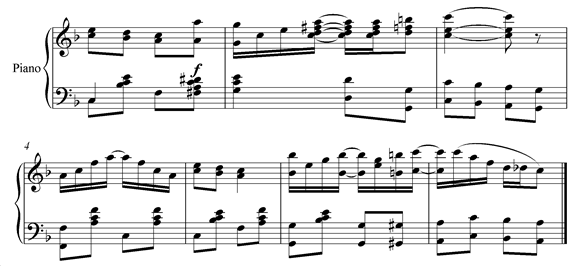
ü Предположим, что нам нужно поместить четвертый такт непременно на краю страницы. Для этого необходимо к нему применить разрыв системы. При этом программа сама определит, в какой строке больше свободного места для этого такта:

Таким образом, такт 4 переместился в верхнюю строку, где для него было больше места. Над тактом на экране появился синий знак разрыва системы.
Если нужно разместить весь такт в одной строке, применяем разрыв системы и на предыдущем такте:
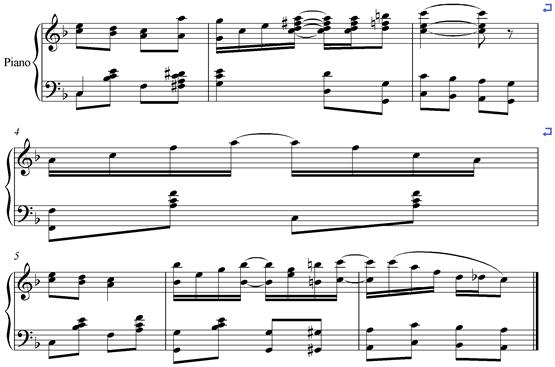
Для ввода разрыва системы необходимо выделить тактовую черту, а затем выполнить команду меню Layout/Break – System Break (Расположение/Разрыв – разрыв системы) или просто нажать клавишу Enter.
ü Разрыв страницы позволяет разместить следующий такт на новой странице, как показано в приведенном примере. При этом над тактом на экране появляется синий знак разрыва страницы:
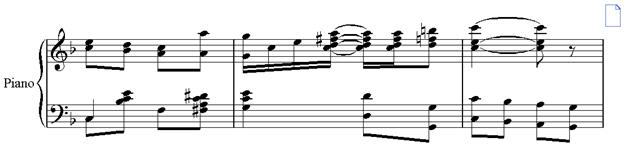
Вторая страница
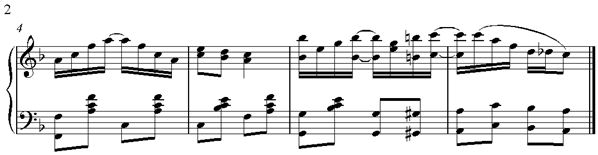
Для ввода разрыва страницы необходимо выделить тактовую черту, а затем выполнить команду меню Layout/Break – Page Break (Расположение/Разрыв – разрыв страницы) или нажать клавиши Ctrl+Enter.
ü Конец секции – инструмент, позволяющий разграничить друг от друга несколько произведений или фрагментов партитуры. Действует совместно с разрывом системы или страницы.
Предположим, что в нашей партитуре на одной странице размещены две фортепианные пьесы, имеющие разный размер и тональность. Конечно же, пьесы воображаемые и созданы из той же предыдущей партитуры:
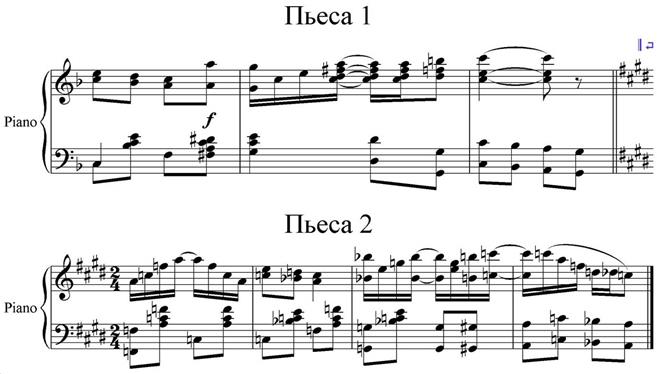
В данном случае выполнены следующие действия:
для наглядности был создан заголовок документа, который скопирован и вставлен в измененном виде над «второй пьесой»;
к такту 3 применен разрыв системы и конец секции;
с такта 4 размер изменен на 2/4. При изменении размера была отключена опция «Allow cautionary» («Предупреждение»), чтобы изменение размера не отображалось в верхней строке;
Там же изменены ключевые знаки. Что касается последних, то их придется доработать.
К сожалению, предупреждение смены ключевых знаков отменить невозможно, но можно предупреждающие ключевые знаки просто, выделив, скрыть (см. стр.7 – меню Edit/Правка). При этом они исчезают с поля зрения, но продолжают занимать место в такте:

Двойную тактовую черту, появившуюся перед новыми ключевыми знаками, за ненадобностью уничтожим, выделив ее и нажав клавишу Del:
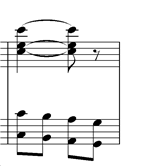
А теперь выставляем в конце такта финальную тактовую черту и любуемся полученным результатом:
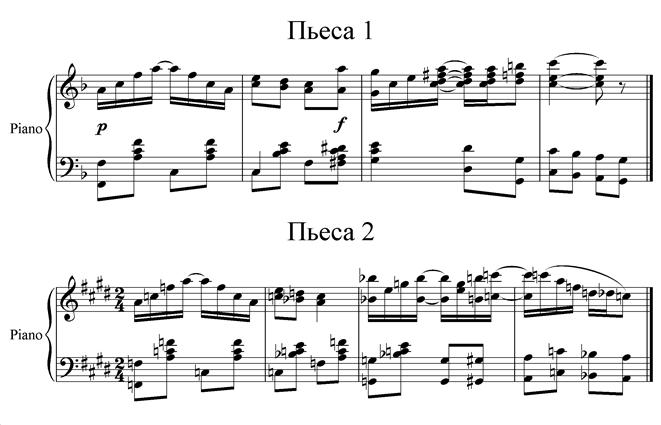
***
Автоформат
Эту команду вы можете найти меню «Layout» («Расположение»). С ее помощью можно позволить программе автоматически вводить разрывы систем и страниц: каждый раз через определенное число тактов, при вводе репетиционного знака; текста темпа, двойной тактовой черты; смены знаков и т.д., а также автоматически разбивать многотактовые паузы через определенное число тактов.
Конечно же, это требуется далеко не всегда, но в отдельных случаях может помочь в оформлении партитуры.
***
Разметка нотоносцев
К моменту, когда ноты и текст партитуры уже набраны, часто бывает, что все же при внешнем осмотре впечатление остается не лучшее: количество нотоносцев на страницах неодинаково, интервалы между нотоносцами неоднородные. Одним словом, внешний вид документа требует доработки.
К вашему вниманию предлагается вопиющий пример – романс С.В.Рахманинова явно не готов к выходу на печать.
 |  |  |
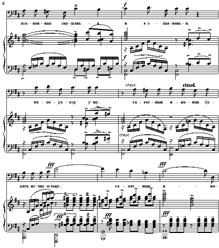 |  |  |
Попытаемся найти способ привести страницы документа, по возможности, к единому образцу.
1. Для начала подумаем, сколько систем мы сможем разместить на одной странице. В данном случае можно разместить по 4 системы на страницах, исключая первую (там заголовок, его лучше не стеснять, так как он – «лицо» партитуры), и последнюю, так как на ней может остаться меньше 4-х систем.
2. Воплощение нашей мечты в жизнь начнем сразу со второй страницы, так как первая по внешнем признакам проблем не вызывает. Для того, чтобы на второй странице уместились 4 системы, выделяем сначала первый (верхний) такт 2-й страницы, затем с нажатием клавиши Shift – последний (нижний) такт первого нотоносца 3-й страницы:
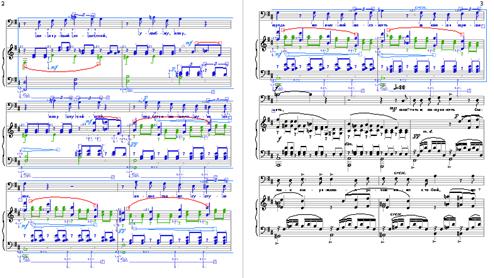
3. Применяем команду меню «Layout/Format – Make into Page» («Расположение/
Формат – Сделать страницей) либо нажимаем клавиши Ctrl+Shift+Alt+M. В результате все выделенные системы помещаются на странице 2.
4. Аналогичную операцию проводим на странице 3, присоединив к ней одну систему с четвертой страницы. На 4-й странице остается как раз четыре системы, а на последней остаются две.
